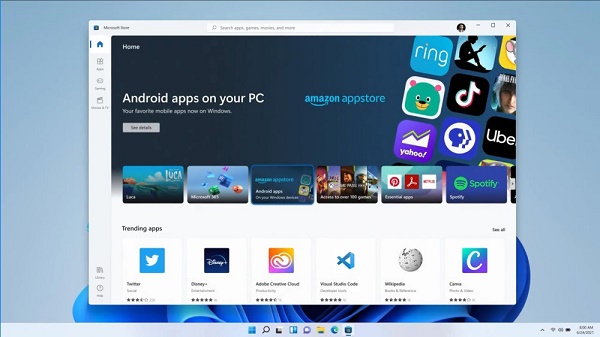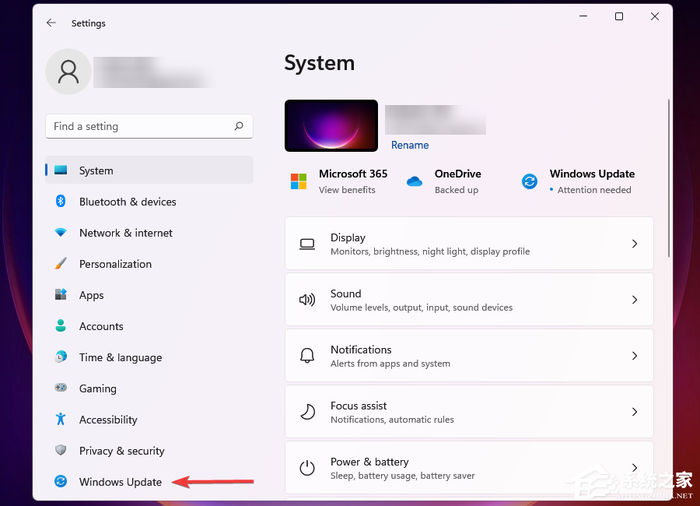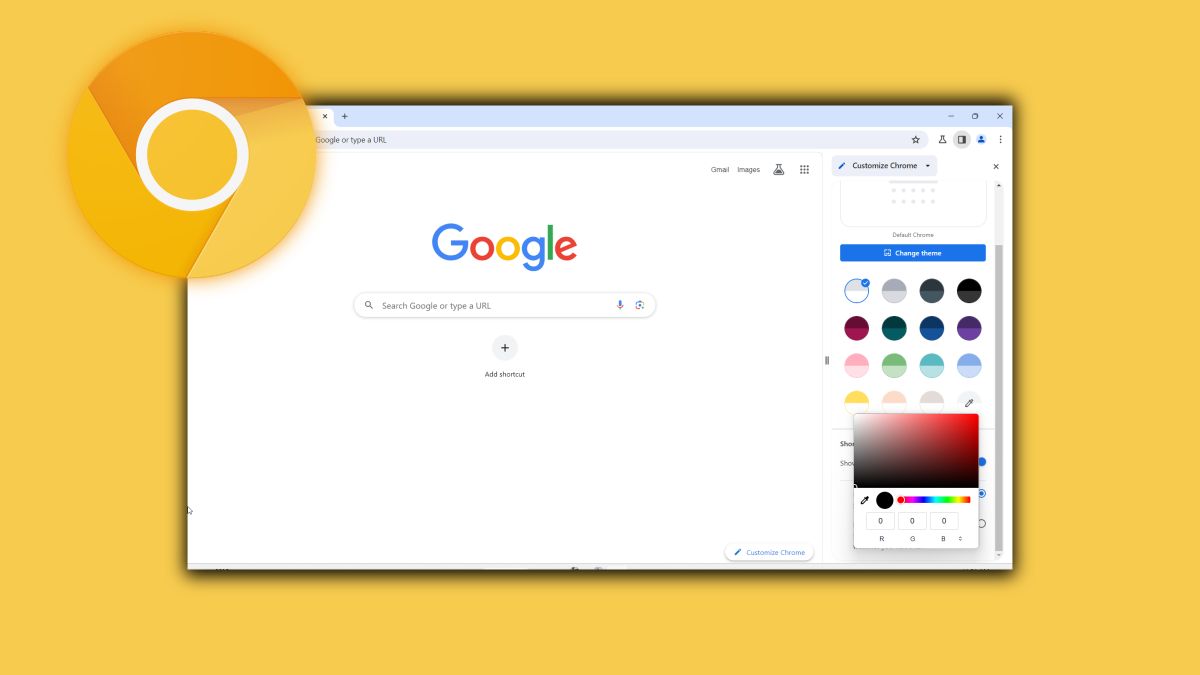explore.exe文件系统错误怎么办? win7电脑exeplorer文件丢失解决办法
win7系统提示exeplorer文件丢失怎么解决?我们有部分用户使用的还是win7,在通过浏览器访问网页的时候,却弹出exeplorer文件丢失的提示,就会造成许多的页面都无法访问,面对这个问题,很多人都不清楚应该用什么方式来解决,那么本期的win7教程就来和大伙分享解决方法,有需要的小伙伴可按照正文中的步骤进行操作。
解决方法如下
1、首先我们按下win+r,在跳出来的运行界面里输入“
regedit”,打开注册表编辑器功能。
2、然后我们按照次序打开:
HKEY_LOCAL_MACHINESOFTWARE\Microsoft\Windows NT\CurrentVersion\Image File Execution OptionsExplorer.exe,找到Explorer.exe把这个删除。

3、删除后,我们按下“ctrl+alt+del”打开任务管理器。

4、然后我们点击上方的“文件”,选择“运行新任务”

5、然后我们再次输入以下命令:
cmd /k copy c:windowssystem32dllcacheexplorer.exe c:windows输入完后点击确定。

6、之后再次运行explorer就可以使用浏览器上网了。